A fotók szerkesztése során gyakran kell megváltoztatnunk a háttérszínt, hogy a különböző igényeket kielégítsük. Talán tisztában vagy azzal, hogyan változtasd a háttérszínt feketére vagy fehérre. De találkoztál már olyan helyzettel, amihez átlátható háttér kell?
Néha csak egy személyt vagy tárgyat kell kinyernünk a forrásfotókból, és a kinyert részt fel kell készítenünk a későbbi fotótervezési munkákhoz. Az átlátszó háttér lehetővé teszi a rétegek szabad hozzáadását, szerkesztését, kivágását és elforgatását.
Most elérkeztünk a kulcskérdéshez átlátszóvá téve a fehér hátteret. Ez a bejegyzés négy hasznos eszközt mutat be a fehér hátterek átlátszóvá tételéhez. A négy az AVAide Background Eraser, az Adobe Photoshop, a PowerPoint és a Paint. Ugorjunk bele az alábbi négy eszközbe!
- 1. rész: Hogyan tegyük átlátszóvá a fehér hátteret az Avaide háttérradír segítségével
- 2. rész. Hogyan lehet a fehér hátteret átlátszóvá tenni a Photoshopban
- 3. rész Hogyan tegyük átlátszóvá a fehér hátteret a PowerPointban
- 4. rész. Hogyan tegyük átlátszóvá a fehér hátteret a festékben
- 5. rész. GYIK a fehér háttér átlátszóvá tételével kapcsolatban
1. rész. Hogyan tegyük átlátszóvá a fehér hátteret az AVAide Háttérradír segítségével
AVAide Háttér Radír, egy ingyenes online szerkesztőeszköz, amely segít a képek hátterének szerkesztésében. Használható szerkesztésre, például háttér megváltoztatására, képháttér eltávolítására és új hátterek létrehozására. Kimeneti formátumai közé tartozik a JPG, JPEG, PNG stb. A legfontosabb, hogy ez a hatékony eszköz segít átlátszóvá tenni a fehér hátteret egyetlen kattintással! Nagyon könnyű! Menj és nézd meg!
1. lépésVálassza ki azt a fényképet, amelynek fehér hátterét átlátszóvá szeretné tenni. kérem kattintson Tart az ablak bal felső sarkában, hogy elkapja a kívánt részt. Ha úgy gondolja, hogy a széle nem tökéletes, használhatja Törli finomítani.
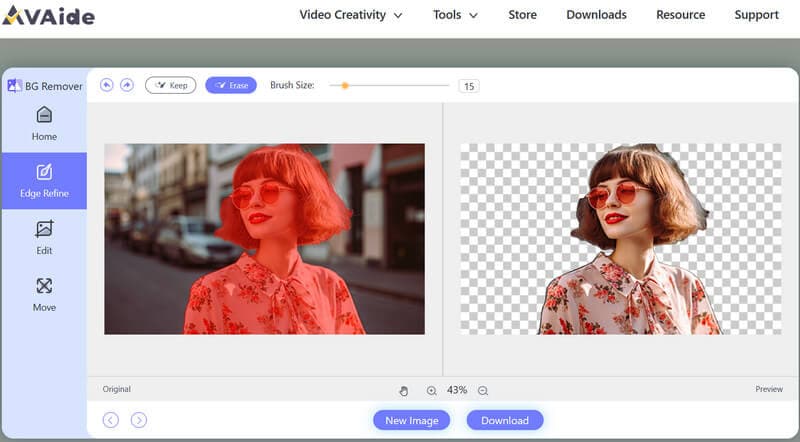
2. lépésKattintson Szerkesztés a bal oldali menüben, és válassza ki a háttér átlátszó színét. (A fehér és szürke gyöngyszemek átlátszó színt képviselnek.)
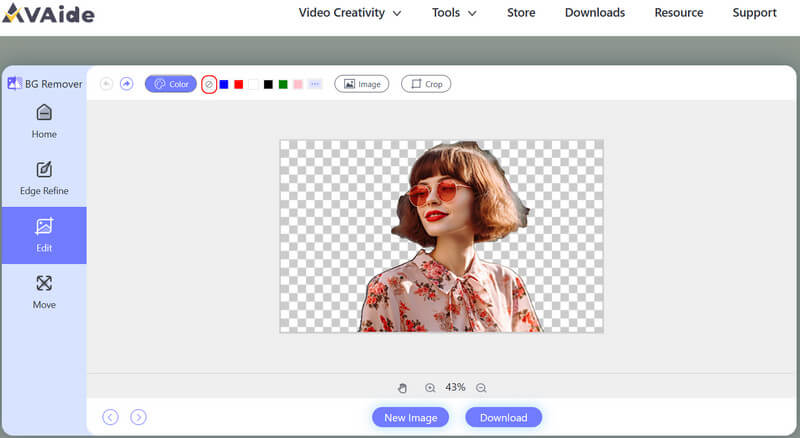
3. lépésLetöltés a szerkesztett fényképet a helyi fájlokhoz.
Ez az eszköz hatékonyan teszi a fehér hátteret átlátszóvá, és lehetővé teszi módosítsa a hátteret fehérre.
Az AVAide Background Eraser meglep minket azzal, hogy mennyire felhasználóbarát. Még ha kezdő is vagy a szerkesztésben, nem kell különféle, de néha bonyolult funkciókat elsajátítanod, és egy kattintással elérheted, amit szeretnél. Ha olyan eszközt keres, amely kifejezetten a háttér szerkesztésére szolgál, az AVAide Background határozottan a legjobb megoldás.
2. rész. Hogyan lehet a fehér hátteret átlátszóvá tenni a Photoshopban
Az Adobe Photoshop erősen ajánlott szoftver a képszerkesztéshez. Ez a professzionális eszköz a háttér megváltoztatására is népszerű lehetőség. Kövesse az alábbi lépéseket, és átlátszóvá teszi a fehér hátteret.
1. lépésNyissa meg a fényképet a Photoshopban, kattintson Válassza ki, majd kattintson a következő gombra Színválaszték.
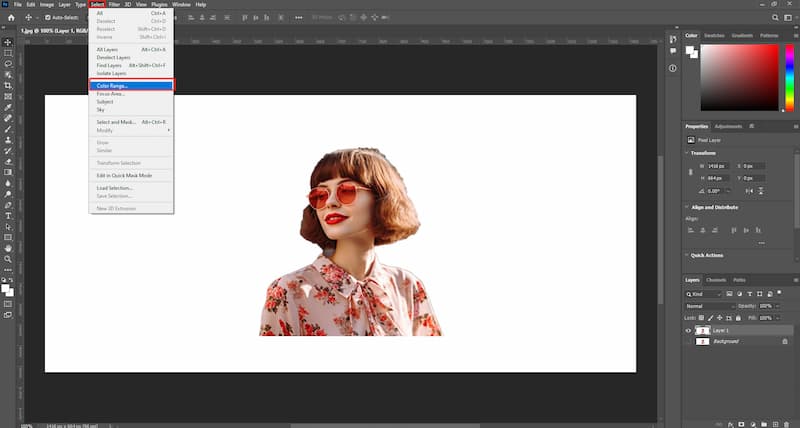
2. lépésKattintson Minta színek, válassza ki a fehér hátteret, és állítsa be Elmosódottság.
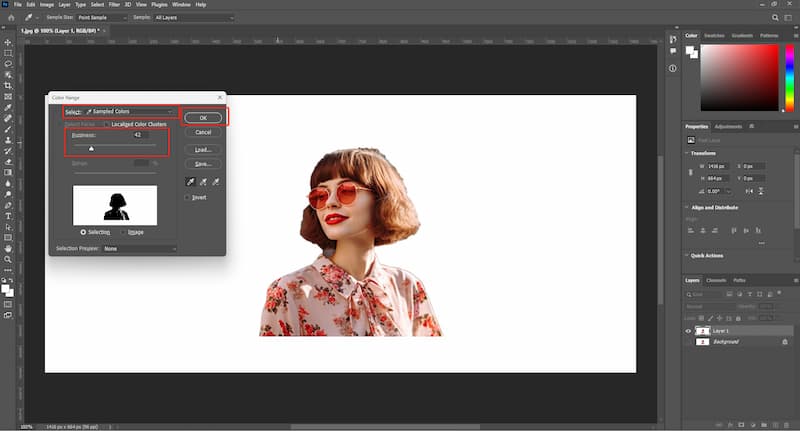
3. lépésTörölje a kiválasztott területet, és megkapja a kész fényképet átlátszó háttérrel.
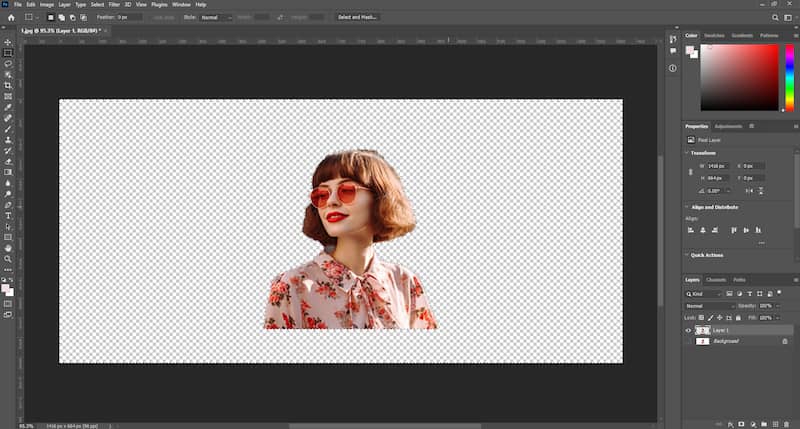
Az Adobe Photoshop számos szerkesztő és tervező elismerését vívja ki különféle és hatékony funkcióival. A fotók finom feldolgozásában felülmúlja. A kezdőknek azonban sok idő és pénz kell a vásárláshoz, letöltéshez és használatának megtanulásához. Nyilvánvaló, hogy ez nem gyors megoldás erre a problémára: tegye átlátszóvá a fehér hátteret.
3. rész Hogyan tegyük átlátszóvá a fehér hátteret a PowerPointban
Mindannyian ismerjük a Microsoft PowerPoint prezentációs szoftvert. Bár nem fényképszerkesztésre készült, a PowerPoint egyetlen diával segíthet az alapvető szerkesztési feladatok kezelésében. Segítségével egyszerűen átlátszóvá teheti a kép hátterét. Ez a rész megmutatja, hogyan kell átlátszóvá tegye a fehér hátteret a PowerPointban.
1. lépésHozzon létre egy diát a PowerPointban, és helyezze be a fényképet.
2. lépésKattintson a fényképre, lépjen tovább Háttér eltávolítása > Minden módosítás megtartása.
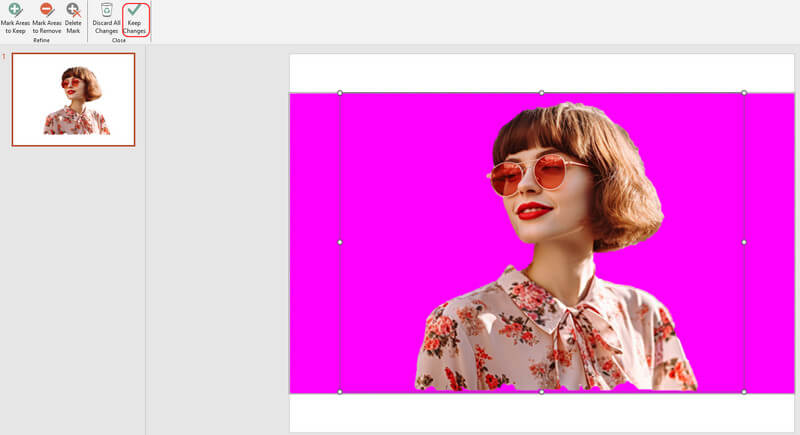
3. lépésMenjen a menübe Kép formázása > Kitöltés és vonal, majd válassza ki Nincs kitöltés.
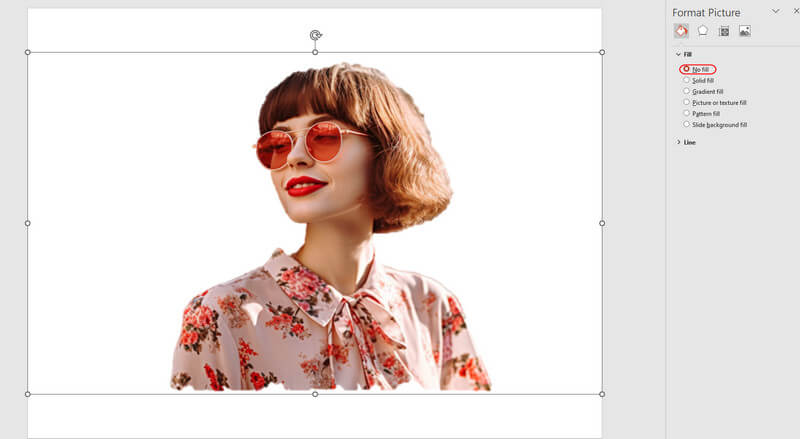
A mindennapi tanulásban és munkában mindig van alkalom előadásokra, ezért nem idegen számunkra a PowerPoint. Jól működik a fehér hátterek átlátszóvá tételében, de nem teszi lehetővé a szélek részletes feldolgozását. Ha elfogadja a kissé durva élt, válassza a PowerPoint lehetőséget.
4. rész. Hogyan tegyük átlátszóvá a fehér hátteret a festékben
A Paint 3D, a PowerPoint Microsoft testvére, egy olyan szoftver, amelyet a felhasználók kreativitásának és fantáziájának felszabadítására terveztek. Ez a fotószerkesztő a fehér hátteret is átlátszóvá teheti. A Paint 3D segítségével meglehetősen gyors és egyszerű képet készíteni átlátszó háttérre.
1. lépésKattintson Magic select, állítsa be a megtartani kívánt területet, majd kattintson Következő.
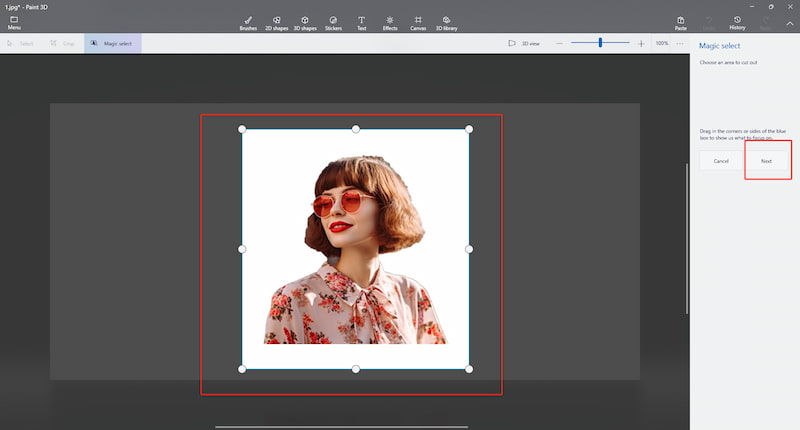
2. lépésHasználat Automatikus kitöltési háttér vagy saját maga finomítsa a kivágást, és kattintson Kész amikor rendben van.
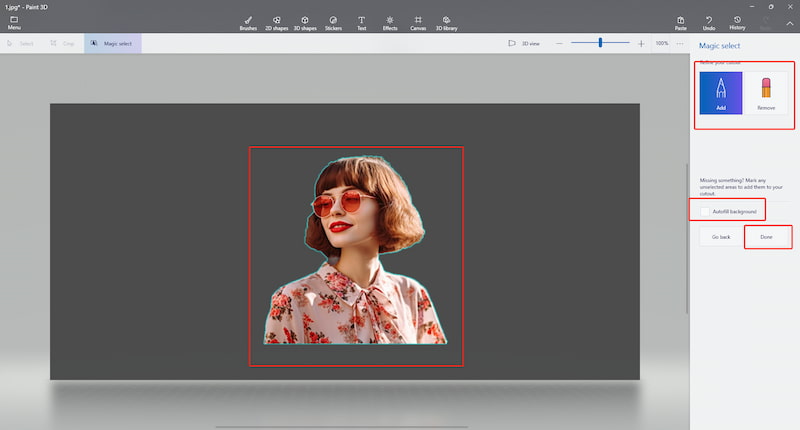
3. lépésMásolat a kivágást, és menj vissza Menü.
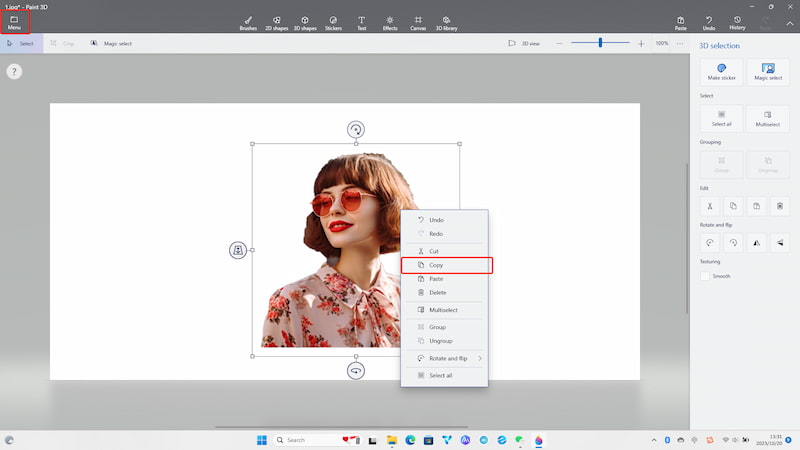
4. lépésHozzon létre egy újat, illessze be a kivágást, válasszon Átláthatóság és végül Megment A fotód.
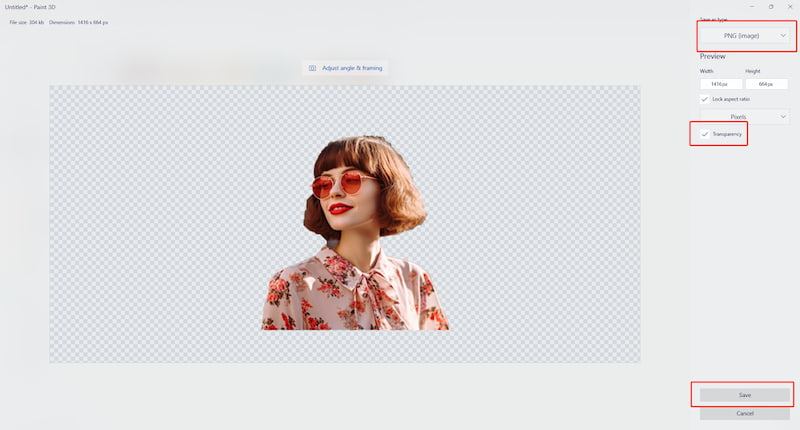
A Paint 3D egyik hátránya, hogy nem teszi lehetővé az élek finomítását, mint például az AVAide Background Eraser és az Adobe Photoshop. Mivel hivatalosan csak a Microsoft Store-ban érhető el, a Mac felhasználók nem használhatják ezt az eszközt hátterek szerkesztésére. A Microsoft-felhasználók azonban továbbra is szabadon próbálkozhatnak.
5. rész. GYIK a fehér háttér átlátszóvá tételével kapcsolatban
A fénykép háttere átlátszótól eltérő színűre változtatható?
Igen, tetszőleges színre megváltoztathatod. AVAide Háttér Radír színpalettát biztosít az indexek finomhangolásához és kedvenc színének létrehozásához. Más eszközök, például a Photoshop és a PowerPoint is kielégíthetik az Ön igényeit.
Finomíthatom az élt, ha az automatikusan rögzített él kissé durva?
Igen. A négy eszköz mindenekelőtt lehetővé teszi az élek finomítását. Ha az élek részletes és finom megmunkálására törekszik, AVAide Háttér Radír és az Adobe Photoshop alkalmasabb.
Használhatom ingyenesen az eszközöket, vagy érdemes előfizetnem?
Igen. Ingyenes, ha az AVAide Background Erasert, a PowerPointot és a Paint-et használja, kivéve az Adobe Photoshopot. Ha csökkenteni szeretné a szerkesztési költségeket, a három ingyenes eszköz az Ön kezében van.
Hozzáadhatok új képet a fotó háttereként?
Igen. A színváltoztatáson kívül a szerkesztőeszközök segítségével új képet szúrhat be, és lecserélheti a korábbi hátteret. Még körbe is vághatja, beállíthatja az arányokat és forgathatja a kívánt hatást.
Melyik eszköz a legjobb a fehér hátterek átlátszóvá tételére?
Nagyon nehéz eldönteni, hogy melyik a legjobb, mivel a válasz személyenként és helyzetenként változhat. Mindegyik kiváló eszköz a háttérszerkesztés javítására. Átfogó kontrasztot alkothat előnyeik és hátrányaik között, és eldöntheti, melyik felel meg Önnek leginkább.
Reméljük, hogy a fenti négy megoldás hasznos lehet a háttér fehérről átlátszóra történő szerkesztésében. Jobb lenne, ha figyelembe venné a használati eset konkrét követelményeit és a fejében lévő kimeneti hatást, amikor eldönti, melyik eszközt használja. Más szerkesztőeszközöktől eltérően, AVAide Háttér Radír kifejezetten a hátterek eltávolítására, beállítására és törlésére készült. Célja egyetlen probléma megoldása, és a legjobb parancsikont kínálja a háttérben történő szerkesztéshez. Van-e jobb, mint egyetlen kattintással elvégezni? Tehát ne habozzon, és próbálja ki most.
Fényképszerkesztő megoldások

AI és automatikus háttéreltávolító technológia segítségével összetett háttereket rögzíthet JPG, JPEG, PNG és GIF formátumokból.
PRÓBÁLJA KI MOST



